Google skjöl: Hvernig á að búa til efnisyfirlit

Lærðu hvernig á að búa til efnisyfirlit í Google skjölum á auðveldan hátt.
Tilkynningar eru algengur hluti margra nútíma netþjónustu; þau eru hönnuð til að halda þér upplýstum um hvað er að gerast þegar það gerist. Í sumum tilfellum, eins og fyrir skilaboðaforrit, eru tilkynningar mjög mikilvægar, þar sem þær láta þig vita af skilaboðum þegar þau koma inn. Mörg öpp og þjónusta koma með fjölda tilkynninga sem skipta þig ekki máli og geta bara verið pirrandi.
Twitch kemur með fjölda tilkynninga, til að forðast að sjá tilkynningar sem þú hefur ekki áhuga á geturðu stjórnað tilkynningastillingunum þínum í forvarnarskyni. Tilkynningarstillingarnar má finna í reikningsstillingunum þínum. Til að fá aðgang að þeim, smelltu á prófílmyndina þína efst í hægra horninu og smelltu síðan á „Stillingar“.
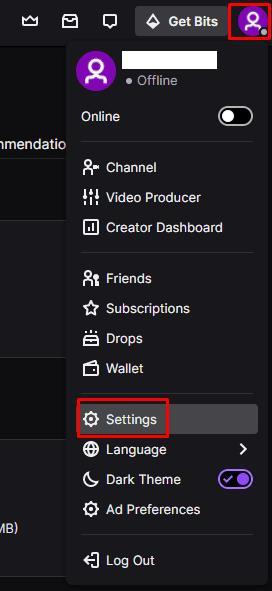
Til að opna reikningsstillingarnar þínar skaltu smella á prófílmyndina þína, efst í hægra horninu og síðan á „Stillingar“.
Þegar þú ert kominn í stillingarnar skaltu skipta yfir í flipann „Tilkynningar“. Fyrsti valkosturinn er „Snjalltilkynningar“ ef þú lætur þessa stillingu vera virka, Twitch mun athuga hvort þú hafir virka lotu og sendir þér tilkynningu í það tæki, frekar en að senda tilkynningu til allra virkjuðra tækja.
Tilkynningastillingunum er skipt í þrjár mismunandi gerðir tækja: „Á Twitch“, „Með tölvupósti“ og „Á farsíma“. „On Twitch“ er notað til að stjórna tilkynningunum sem þú getur fengið á twitch vafraflipa. „Með tölvupósti“ er notað til að stjórna hvaða tilkynningar er hægt að senda á netfangið þitt. „Á farsíma“ stjórnar hvaða tilkynningar er hægt að senda í snjallsímann þinn. Hægt er að stilla hverja af tækjagerðunum þremur fyrir sig til að fá mismunandi sett af tilkynningum, þó að valkostirnir sjálfir séu þeir sömu fyrir hvern vettvang.
Hlutinn „Per Channel“ gerir þér kleift að stilla hvaða af rásunum þú fylgist með eða ert áskrifandi að getur búið til tilkynningar. Smelltu á sleðann í „Slökkt“ stöðuna til að slökkva á tilkynningum frá tiltekinni rás.
Ábending: Sjálfgefið er að allar tilkynningar séu virkar fyrir öll tæki og allar rásir.
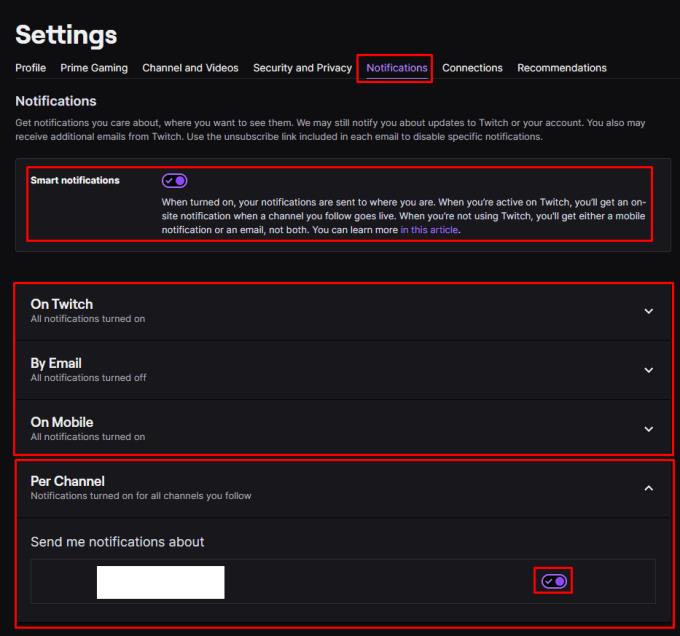
Snjalltilkynningar þýðir að tilkynningar eru sendar í tækið sem þú ert að nota núna; þú getur líka stjórnað hvaða rásir senda tilkynningar og hvaða tilkynningar geta farið í hvaða tæki.
Þú getur valið að virkja eða slökkva á tilkynningum um þegar rás sem þú fylgist með fer í beinni, þegar rás sem þú fylgist með byrjar að endurræsa gamlan straum eða ef bút af rásinni þinni eða sem þú gerðir verður vinsæll. Þú getur líka skipt um tilkynningar sem láta þig vita þegar viðburður sem þú fylgist með er að hefjast, þegar minnst er á þig í spjallrás, þegar vinur sendir þér „Hvísl“ eða ef einhver fylgist með Twitch reikningnum þínum.
Fleiri stjórnunartilkynningar innihalda opinber skilaboð send til efnishöfunda, tilkynningar um að spjall sem þú stjórnar þarfnast athygli þinnar og ef það eru sértilboð á dropum eða kössum eða ef þú færð hæfileikaríka áskrift. Þú getur líka stillt tilkynningar ætlaðar forriturum, tillögur um nýjar rásir byggðar á rásum sem þú horfir á, hvenær rás sem þú ert áskrifandi að hefur uppfærslu og fyrir Twitch markaðs- og kynningarskilaboð.
Efst á listanum yfir tilkynningar fyrir hvert tæki geturðu slökkt á þeim öllum með því að smella á „Allar tilkynningar á Twitch“, „Allir tölvupóstar“ eða „Allar tilkynningar“ í „Slökkt“ stöðuna í sömu röð. Nánar tiltekið, í „On Twitch“ tilkynningastillingunum, geturðu líka virkjað vafratilkynningar með því að smella á „Kveikja“ neðst á listanum.
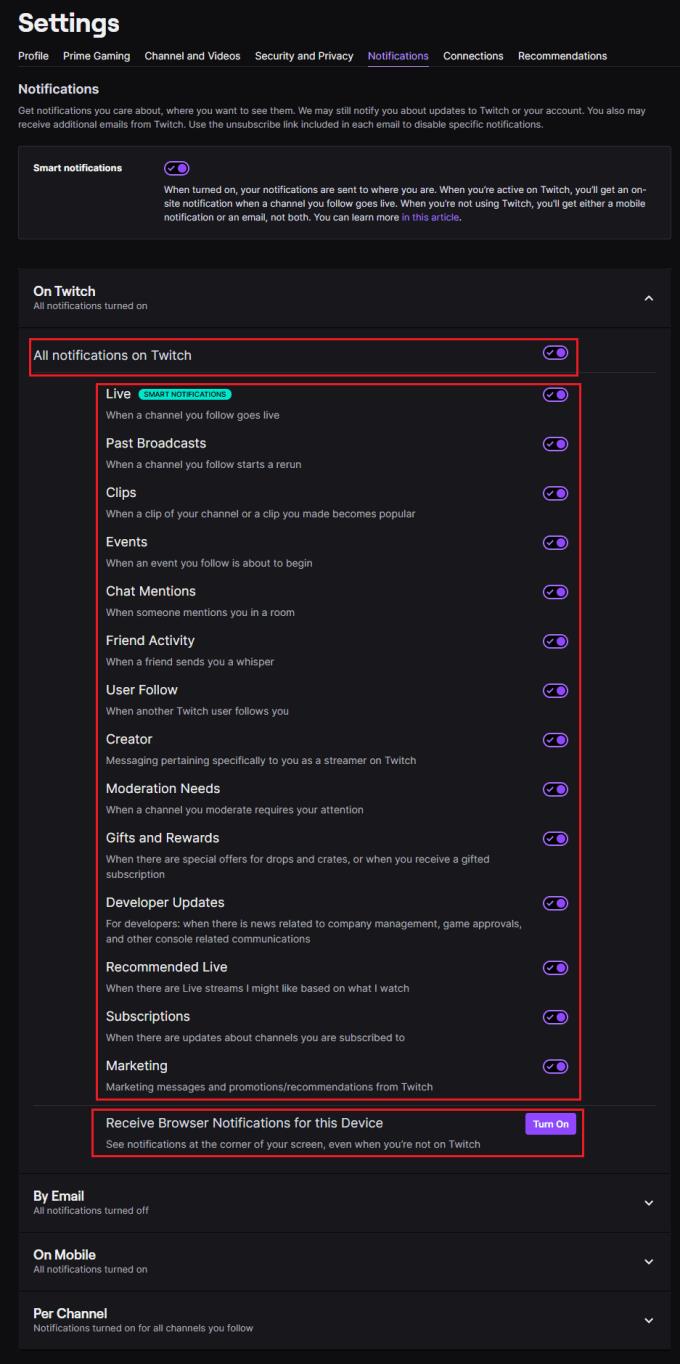
Þú getur slökkt á öllum tilkynningum eða samsetningum einstakra tilkynninga fyrir hvert tæki.
Lærðu hvernig á að búa til efnisyfirlit í Google skjölum á auðveldan hátt.
AR Zone er innbyggt app sem er fáanlegt í nýjustu Samsung símunum. Lærðu meira um AR eiginleika, hvernig á að nota appið og hvernig á að fjarlægja það.
Við sýnum þér nákvæmar skref um hvernig á að breyta Facebook lykilorðinu þínu.
Chrome, sjálfgefið, sýnir þér ekki alla vefslóðina. Þér er kannski sama um þessi smáatriði, en ef þú þarft af einhverjum ástæðum að birta alla vefslóðina, nákvæmar leiðbeiningar um hvernig á að láta Google Chrome birta alla vefslóðina á veffangastikunni.
Reddit breytti hönnun sinni enn og aftur í janúar 2024. Endurhönnunin er hægt að sjá af notendum skjáborðsvafra og þrengir að aðalstraumnum á sama tíma og tenglar eru til staðar.
Að slá uppáhalds tilvitnunina þína úr bókinni þinni á Facebook er tímafrekt og fullt af villum. Lærðu hvernig á að nota Google Lens til að afrita texta úr bókum yfir í tækin þín.
Áminningar hafa alltaf verið aðal hápunktur Google Home. Þeir gera líf okkar örugglega auðveldara. Við skulum fara í stutta skoðunarferð um hvernig á að búa til áminningar á Google Home svo að þú missir aldrei af því að sinna mikilvægum erindum.
Stundum, þegar þú ert að vinna í Chrome, geturðu ekki fengið aðgang að ákveðnum vefsíðum og færð upp villuna „Laga DNS vistfang netþjóns fannst ekki í Chrome“. Hér er hvernig þú getur leyst málið.
Hvernig á að breyta lykilorðinu þínu á Netflix streymisvídeóþjónustunni með því að nota valinn vafra eða Android app.
Ef þú vilt losna við endurheimta síður skilaboðin á Microsoft Edge skaltu einfaldlega loka vafranum eða ýta á Escape takkann.






